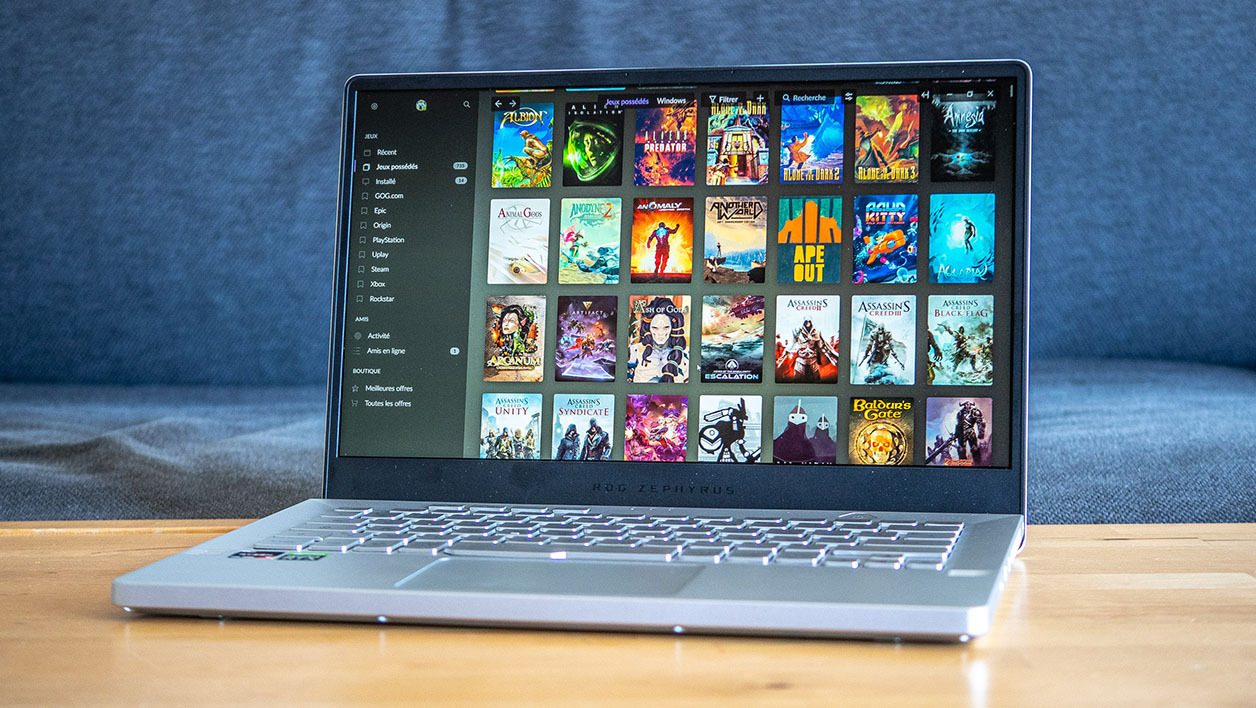自 12 月以來,訂閱者Netflix 可以從目錄下載一些視頻然後“離線”查看它們。對於該應用程式的所有用戶來說都是個好消息,該應用程式對於 Android 用戶來說已經變得非常出色。
他們已經有機會從VP9 編碼,由... Google 開發。後者可以讓每個影片節省幾兆位元組(比 H.264/AVC 壓縮少 15% 到 19%),而不會降低影片品質。
如今,Netflix 4.13 版本允許這些 Android 用戶將影片儲存在 MicroSD 卡上,同時仍可安全地防止盜版。
此外,不同 Netflix 帳戶的持有者之間無法共用 MicroSD 卡,甚至無法在兩個不同裝置和相同帳戶中使用該記憶卡。
無論如何,我們將解釋如何利用這個新功能。
確定儲存位置
在您開始下載之前,讓我們從必要的快速配置階段開始。
- 轉到應用程式設定選單。
- 然後轉到下載位置小節。在那裡您可以選擇 SD 卡。

4G下載
對連續劇的渴望並不是任何警告,您可能會發現自己在沒有友好 Wi-Fi 網路的情況下無法觀看劇集。在這種情況下,如果您的行動訂閱允許,您可以選擇直接從 Netflix 應用程式透過行動連線啟動下載。
- 轉到應用程式設定選單。
- 在「下載」部分中,取消勾選「僅 Wi-Fi」方塊。
小心不要消耗太多包裹
如果您選擇透過電信商網路下載,也可以定義觀看影片的小時數的頻寬消耗率。這將使您能夠相當準確地了解您的數據消耗情況並避免令人不快的意外情況。
-
首先,請確保您已關閉應用程式「設定」選單的「下載」子部分中的「僅限 Wi-Fi」選項。
- 接下來,轉到影片播放部分,然後點擊蜂窩數據消耗。
- 出現一個新介面,為您提供四種品質預設:每 GB 4 小時影片、每 GB 2 小時、每 GB 1 小時和無限制,這將確保您以最佳品質下載。您可以根據計劃中包含的資料量進行選擇。

選擇視頻品質
在 4G 或 Wi-Fi 中,還可以根據記憶卡的大小或節省頻寬的願望設定下載影片的品質。
- 您將在應用程式設定選單的視訊品質部分找到兩個設定。
- 預設情況下,第一個是“標準”,下載速度更快,佔用的空間更少。第二個「最佳」將為您提供品質更好的視頻,但會佔用更多空間。例如,如果您使用 Wi-Fi,則可以選擇第二個;如果您連接到 4G,則可以選擇第一個…

一旦建立了這幾個配置,您所要做的就是查閱目錄並下載存儲卡可以容納的盡可能多的視頻,沒有任何限制。

尋找可下載的內容
沒有任何限制,或者說幾乎。正如我們所說,並非整個 Netflix 目錄都可以使用。
- 要查找與此離線模式相容的視頻,只需轉到應用程式的“可下載內容”選單即可。在那裡,我們找到了由縮圖組成的相同介面,它根據您已經查看過的內容使用相同的推薦引擎。
- 然後透過點擊縮圖來選擇所選的系列或電影,然後點擊「下載」圖示。 Netflix 介面底部會出現一個小的下載進度條。
從現在開始,所有下載的影片都可以在「我的影片」選單中訪問,其中包括法語和原創音軌以及字幕。所有這一切都是為了一個大約 180 MB 的文件,一個 45 分鐘的高品質系列節目。很棒的表演!
現在就去吧,享受…

Opera One - AI 驅動的網頁瀏覽器
作者:歌劇